Opcije za deinstaliranje antivirusnog programa Comodo Internet Security
U potrazi za pouzdanim zastupnikom protiv zlonamjernog softvera, često je potrebno ukloniti jedan antivirusni program da bi se drugi instalirali. Nažalost, svi korisnici ne znaju ispravno deinstalirati takav softver. Izravno u ovom članku ćemo vam reći o načinima ispravnog uklanjanja aplikacije Comodo Internet Security ,
Uklanjanje protuvirusnog programa znači ne samo brisanje datoteka iz korijenskog direktorija datotečnog sustava, nego i čišćenje registra smeća. Za veću praktičnost dijelimo članak u dva dijela. U prvom ćemo govoriti o uklanjanju antivirusnog programa Comodo Internet Security, au drugom ćemo govoriti o metodama čišćenja registra od preostalih vrijednosti softvera.
sadržaj
Opcije za deinstaliranje programa Comodo Internet Security
Nažalost, u samoj aplikaciji ugrađena je funkcija brisanja skrivena. Stoga, da biste izvršili taj zadatak, morat ćete se posvetiti posebnim programima ili standardnim Windows alatima. Pogledajmo sve opcije detaljnije.
Metoda 1: Aplikacije za uklanjanje softvera
Postoji dosta različitih programa koji su stvoreni kako bi se potpuno očistio sustav instaliranih aplikacija. Najpopularnija rješenja takvog plana su CCleaner , Uninstaller za Revo i Deinstaliraj alat , U stvari, svaki od njih je vrijedan posebne pozornosti, jer svi spomenuti programi su dobri u zadatku. Razmotrit ćemo proces deinstalacije s primjerom besplatne verzije softvera Revo Uninstaller.
- Pokrenite program. U glavnom prozoru vidjet ćete popis softvera koji je instaliran na vašem računalu ili prijenosnom računalu. Na ovom popisu morate pronaći Comodo Internet Security. Odaberite antivirusni program i kliknite gumb "Obriši" u gornjem dijelu prozora Uninstaller Revo.
- Zatim će se pojaviti prozor s popisom radnji koje nudi antivirusni program. Trebali biste odabrati "Delete" .
- Sada ćete biti upitani želite li ponovno instalirati aplikaciju ili ga potpuno deinstalirati. Odaberite drugu opciju.
- Prije nego što je program izbrisan, od vas će se tražiti da navedete razlog za deinstalaciju. U sljedećem prozoru možete odabrati odgovarajuću stavku ili ništa učiniti. Da biste nastavili, kliknite gumb "Dalje" .
- Kao što vrijedi antivirusno, pokušat ćete uvjeriti sve da donose odluku. Zatim će aplikacija ponuditi usluge cloud antivirusnog programa Comodo. Uklonite kvačicu pored odgovarajuće crte i kliknite gumb "Obriši" .
- Sada će proces uklanjanja antivirusnih programa konačno započeti.
- Nakon nekog vremena vidjet ćete rezultat deinstaliranja u zasebnom prozoru. U njemu će vas podsjetiti da dodatne Comodo aplikacije moraju biti zasebno izbrisane. Ovo uzimamo u obzir i kliknite gumb "Završi" .
- Nakon toga vidjet ćete zahtjev za ponovno pokretanje sustava. Ako ste koristili za deinstaliranje softvera Revo Uninstaller, preporučujemo da odgodi ponovno pokretanje. To je zbog činjenice da vam softver odmah traži da očistite sustav i registar svih unosa i datoteka koji se odnose na antivirusni program. Na sljedećem odjeljku pronaći ćete opis daljnjih radnji posvećenih ovom pitanju.

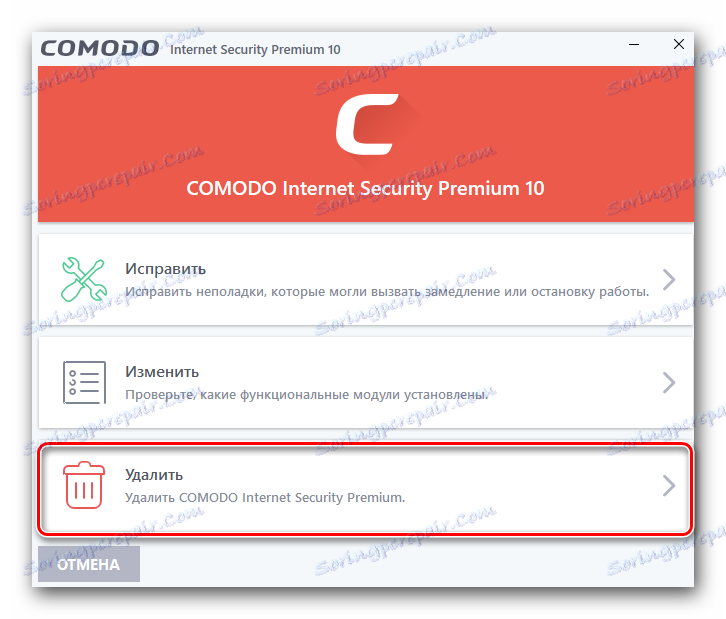


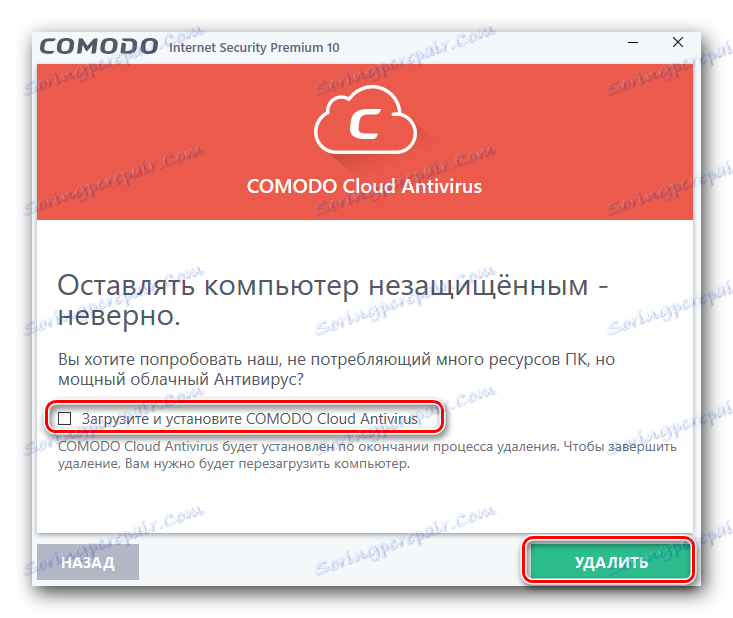

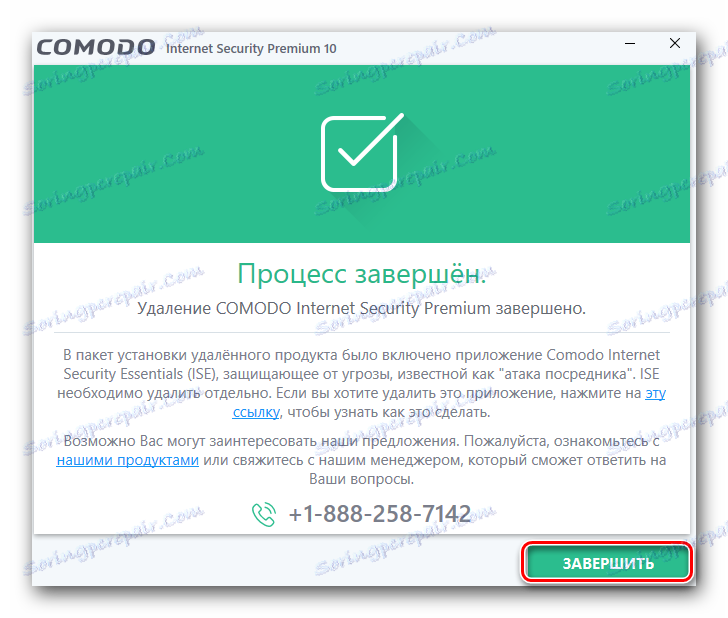

Metoda 2: Standardni alat za uklanjanje programa
Da biste deinstalirali Comodo, ne možete instalirati dodatni softver. Da biste to učinili, jednostavno upotrijebite standardni deinstalacijski softver za sustav Windows.
- Otvorite prozor "Upravljačka ploča" . Da biste to učinili, pritisnite tipku "Windows" i "R" na tipkovnici, a zatim unesite
controlvrijednosti u otvorenom polju. Potvrdite unos pritiskom tipke "Enter" na tipkovnici. - Preporučamo prebacivanje načina prikaza stavki na "Small Icons" . Na padajućem izborniku odaberite odgovarajuću liniju.
- Dalje morate otići do odjeljka "Programi i komponente" .
- Na popisu koji se pojavljuje, odaberite Comodo antivirus i kliknite na desnu tipku miša. U kontekstnom izborniku kliknite pojedinačnu liniju "Izbriši / Izmijeni" .
- Sve daljnje akcije bit će slične onima opisanim u prvoj metodi. Program će se pokušati na svaki mogući način odvratiti od deinstalacije. Ponovite korake 2-7 prvog postupka.
- Kada se antivirusno uklanjanje dovrši, od vas će se tražiti da ponovno pokrenete sustav. U tom slučaju savjetujemo vam da to učinite.
- To dovršava ovu metodu.

Pouka: 6 načina pokretanja "Upravljačke ploče"
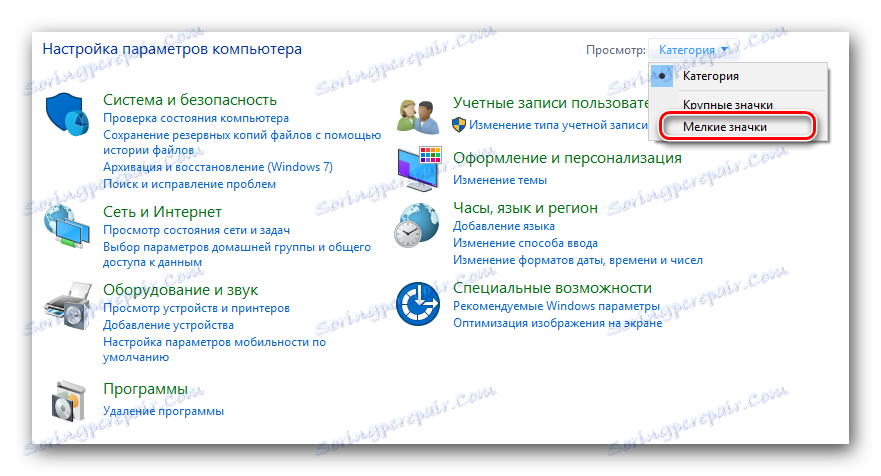



Imajte na umu da su sve pomoćne komponente (Comodo Dragon, Secure Shopping i Internet Security Essentials) odvojeno uklonjeni. To se vrši na isti način kao i sam antivirusni program. Nakon deinstalacije aplikacije, potrebno je očistiti sustav i registar od ostataka programa Comodo. O tome ćemo dalje govoriti.
Metode čišćenja sustava iz Comodo preostalih datoteka
Potrebno je poduzeti daljnje postupke kako se ne bi akumulirali u sustavu smeća. Sami te datoteke i unosi u registru neće vas spriječiti. Međutim, postoje situacije u kojima uzrokuju pogreške pri instalaciji drugog sigurnosnog softvera. Osim toga, slični ostaci zauzimaju prostor na tvrdom disku, iako ne mnogo. U potpunosti možete ukloniti tragove prisutnosti Comodo antivirusnog programa na sljedeće načine.
Metoda 1: Automatsko čišćenje programa Uninstaller Revo
Uklanjanjem antivirusnog programa pomoću navedenog programa ne biste trebali odmah prihvatiti ponovno pokretanje sustava. To smo ranije spomenuli. Evo što još trebate učiniti:
- U prozoru koji se otvori kliknite gumb "Skeniranje" .
- Nakon nekoliko minuta, aplikacija će pronaći u registru sve unose koje je Comodo ostavio. U sljedećem prozoru kliknite gumb "Odaberi sve" . Kada su sve pronađene vrijednosti registra označene, kliknite gumb "Izbriši" koji se nalazi pokraj njega. Ako iz nekog razloga morate preskočiti taj korak, jednostavno kliknite "Dalje" .
- Prije brisanja vidjet ćete prozor u kojem želite potvrditi brisanje unosa u registru. Da biste to učinili, kliknite gumb "Da" .
- Sljedeći je korak brisanje datoteka i mapa preostalih na disku. Kao i prije, morate odabrati sve pronađene stavke, a zatim kliknite "Izbriši" .
- Te datoteke i mape koje ne možete odmah ukloniti bit će izbrisani sljedeći put kada pokrenete sustav. To će se raspravljati u prozoru koji se pojavljuje. Zatvorimo ga klikom na gumb "OK" .
- Na taj će postupak završiti čišćenje registra i ostatke elemenata. Samo trebate ponovno pokrenuti sustav.
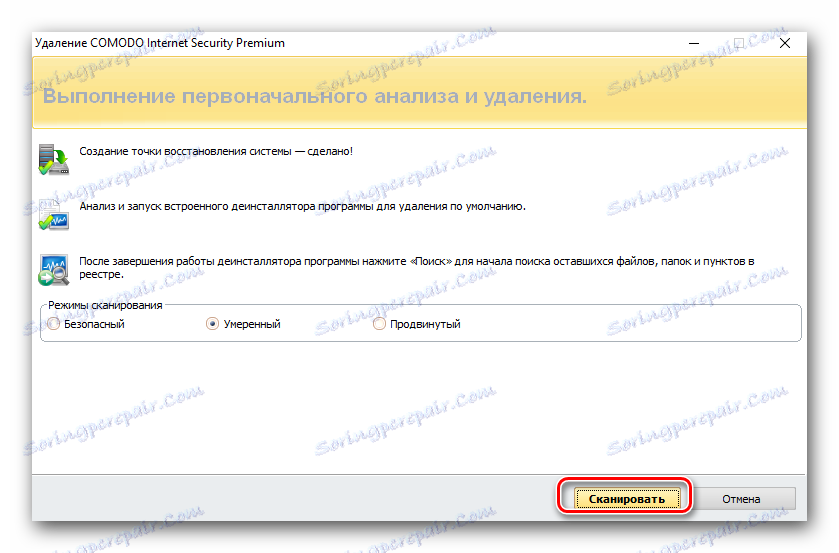




Druga metoda: Primijeni CCleaner
Već smo spomenuli ovaj program kada smo izravno govorili o uklanjanju antivirusnog programa Comodo. No, iza toga, CCleaner je u stanju očistiti vaš registar i root direktorij od smeća. Da biste to učinili, morate izvršiti sljedeće radnje:
- Pokrenite program. Naći ćete se u odjeljku "Čišćenje" . Označite stavke s lijeve strane u pododjeljcima "Windows Explorer" i "System" , a zatim kliknite gumb "Analiza" .
- Nakon nekoliko sekundi pojavljuje se popis pronađenih stavki. Da biste ih izbrisali, kliknite gumb "Čišćenje" u donjem desnom kutu prozora programa.
- Zatim se pojavljuje prozor u kojem želite potvrditi svoje radnje. Kliknite gumb "U redu" .
- Kao rezultat toga, na istom mjestu vidjet ćete poruku da je završeno čišćenje.
- Sada idite na odjeljak "Registar" . Označite sve stavke za potvrdu u njoj i pritisnite gumb "Pretraživanje problema" .
- Započinje postupak skeniranja registra. Na kraju ćete vidjeti sve pronađene pogreške i vrijednosti. Da biste riješili situaciju, kliknite gumb označen na snimci zaslona.
- Prije čišćenja bit će vam ponuđena sigurnosna kopija datoteka. Učinite to ili ne - to ovisi o vama. U tom ćemo slučaju napustiti ovu funkciju. Kliknite odgovarajući gumb.
- U sljedećem prozoru kliknite gumb "Škripac označen" . To će automatizirati radnje bez potvrde akcija za svaku vrijednost.
- Kada se ispravka svih elemenata dovrši, redak "Fixed" pojavljuje se u istom prozoru.
- Morate zatvoriti sve prozore programa CCleaner i ponovo pokrenuti laptop / računalo.





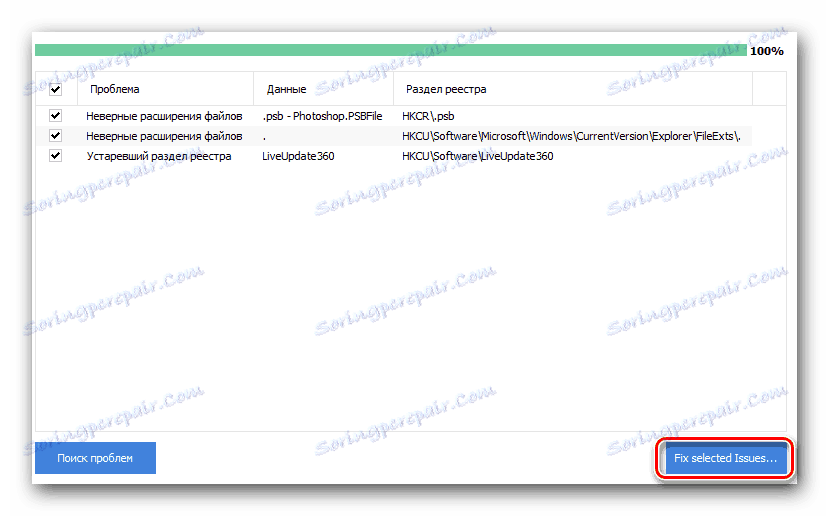



Način 3: Ručno očistite registar i datoteke
Ova metoda nije najjednostavnija. Uglavnom koriste napredni korisnici. Njegova glavna prednost je činjenica da ne morate instalirati dodatni softver za uklanjanje preostalih vrijednosti registra i datoteka. Kao što naziv metode podrazumijeva, sve radnje izvršava ručno od strane korisnika. Kada ste već deinstalirali Comodo antivirusni program, morate ponovno pokrenuti sustav i izvršiti sljedeće korake.
- Otvorite mapu u koju je antivirusni program prethodno instaliran. Prema zadanim postavkama, ona se instalira u mapu duž sljedeće staze:
- Ako Comodo mape koje niste vidjeli, sve je u redu. Inače, izbrisati ga sami.
- Osim toga, postoje mnoga skrivena mjesta gdje ostaju protuvirusne datoteke. Da biste ih otkrili, trebate otvoriti particiju tvrdog diska na kojoj je program instaliran. Zatim započnite traženje ključne riječi
Comodo. Nakon nekog vremena vidjet ćete sve rezultate pretraživanja. Morate izbrisati sve datoteke i mape koje su povezane s antivirusom. - Sada otvorite registar. Za to pritisnite kombinaciju tipki "Win" i "R" . U otvorenom prozoru unesite vrijednost
regediti pritisnite "Enter" . - Kao rezultat toga, otvara se "Registry Editor" . Pritisnite kombinaciju tipki "Ctrl + F" u ovom prozoru. Nakon toga, u otvorenoj liniji morate unijeti
Comodoi kliknite gumb "Traži sljedeće" . - To će vam omogućiti da pronađete unose u registru koji se odnose na antivirusni spominje više puta. Trebate samo izbrisati pronađene zapise. Imajte na umu da to morate pažljivo učiniti kako ne biste uklonili nepotrebno. Desnom tipkom miša kliknite na pronađenu datoteku i odaberite "Izbriši" u novom izborniku.
- Morate potvrditi svoje radnje. Da biste to učinili, kliknite "Da" u prozoru koji će se pojaviti. U njoj će vas podsjetiti na moguće posljedice akcija.
- Kako bi nastavili pretraživanje i pronašli sljedeću vrijednost Comodo, samo trebate pritisnuti tipkovnicu "F3" .
- Isto tako, morate proći sve vrijednosti registra dok pretraživanje ne završi.
C:Program FilesComodo




Podsjetimo da se ova metoda treba pažljivo koristiti. Ako pogrešno izbrišete važne elemente sustava, to može biti katastrofalan učinak na njegovu izvedbu.
To su sve informacije koje trebate znati o postupku uklanjanja Comodo antivirusnog programa s računala. Nakon što ste napravili ove jednostavne korake, lako se možete nositi sa zadatkom i moći ćete početi instalirati drugi sigurnosni softver. Ne preporučujemo da napustite sustav bez antivirusne zaštite, jer se moderni zlonamjerni programi razvijaju i poboljšavaju vrlo brzo. Ako želite ukloniti još jedan antivirusni program, možete doći do naše posebne lekcije o ovom pitanju.